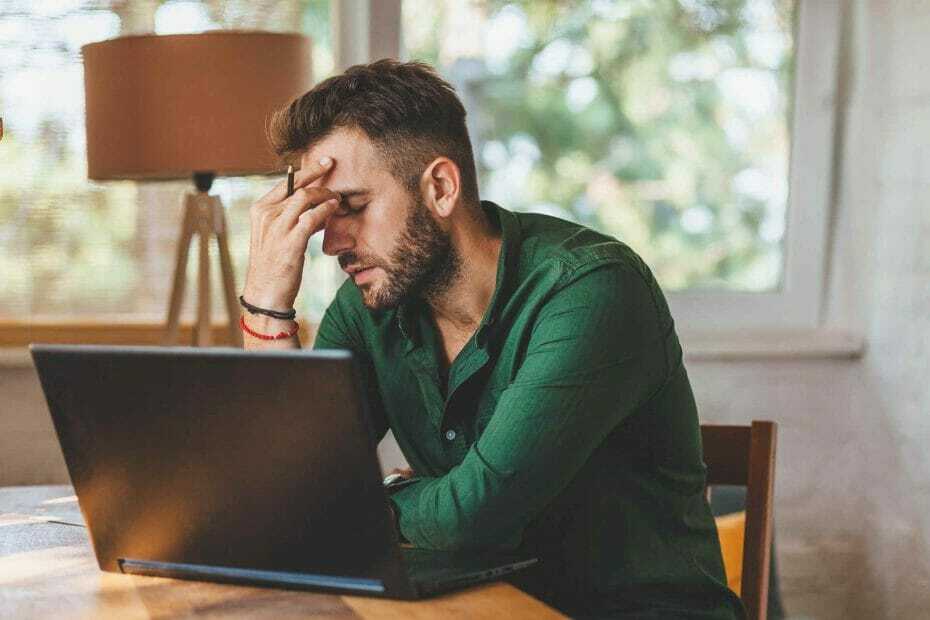- Inúmeros problemas surgem quando os usuários tentam atualizar seus computadores. O erro 0x80240fff é apenas um exemplo que detalhamos a seguir.
- Você pode usar a ferramenta de criação de mídia para baixar as atualizações mais recentes do Windows 10 em seu PC. Junto com isso, o solucionador de problemas do Windows Update pode ajudá-lo.
- Para soluções mais rápidas, não hesite em visitar este Seção de erros do Windows Update.
- Para prevenir ou até mesmo corrigir problemas inesperados, marque nosso Hub de solução de problemas do Windows 10.

- Baixar Restoro PC Repair Tool que vem com tecnologias patenteadas (patente disponível aqui).
- Clique Inicia escaneamento para encontrar problemas do Windows que podem estar causando problemas no PC.
- Clique Reparar tudo para corrigir problemas que afetam a segurança e o desempenho do seu computador
- Restoro foi baixado por 0 leitores este mês.
Milhares de usuários do Windows que tentaram atualizar seus Windows 10 O sistema operacional recentemente encontrou o código de erro 0x80240fff irritante.
Tanto Insiders quanto não Insiders são atormentados por este erro que impede seu sistema de encontrar as atualizações disponíveis.
É assim que um usuário descreve o problema:
Acabei de comprar um novo laptop e estava tentando ter certeza de que meu Windows 10 estava atualizado, mas toda vez que tento fazer uma busca por atualizações, recebo o código de erro 0x80240fff. Eu nem acho que ele está deixando de baixar, apenas agindo como se não pudesse procurar por novas atualizações?
Os usuários também tentaram atualizar durante uma inicialização limpa, sem sucesso.
De acordo com a Microsoft, esse erro pode ocorrer se o conteúdo personalizado usar um nome de produto que corresponda a um nome de categoria existente. Por exemplo, você cria um produto dentro do SCUP denominado Ferramentas.
Isso confunde o sistema ao avaliar as categorias, pois agora você tem um produto chamado Ferramentas e uma classificação de atualização chamada Ferramentas.
Procurando o melhor software para corrigir problemas de atualização do Windows? Aqui estão as melhores opções.
Como corrigir o código de erro de atualização do Windows 10 0x80240fff?
- Adiar atualizações
- Use a ferramenta de criação de mídia
- Execute o solucionador de problemas do Windows Update
- Reinicie os serviços de transferência inteligente de plano de fundo
- Redefinir os componentes do Windows Update
- Desative a proteção antivírus / antimalware / firewall
- Desative seu software VPN
- Baixe a atualização mais recente da pilha de manutenção
1. Adiar atualizações
Esta solução está disponível para usuários do Windows 10 Pro. Vamos para Configurações do Windows Update > Clique em Opção avançadas na parte inferior da página> Selecionar Adiar atualizações.
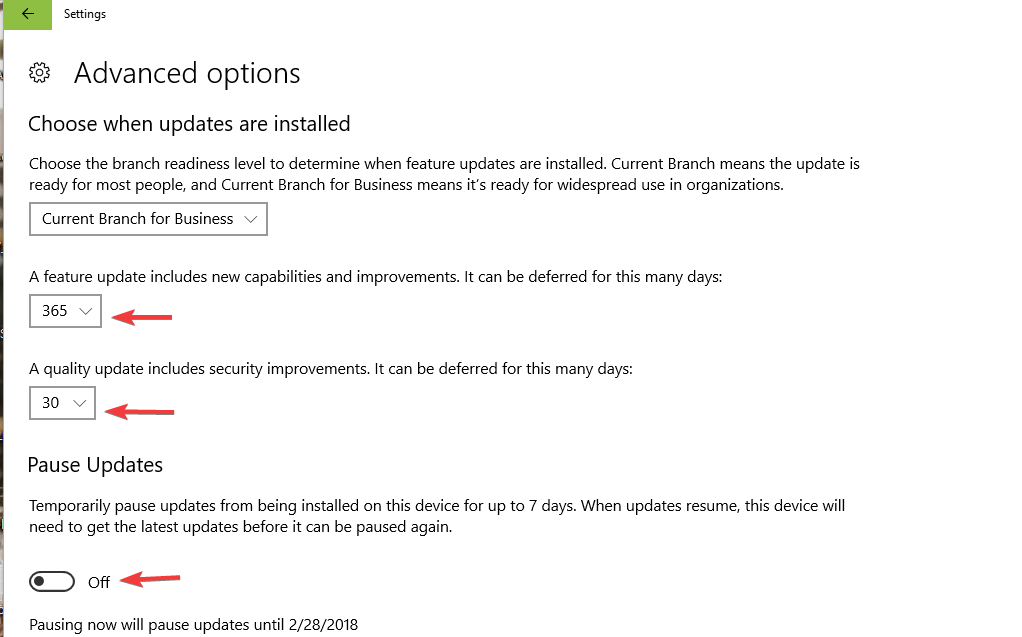
Isso muda seu servidor de atualização do Windows e o problema deve ser resolvido. No entanto, as atualizações serão adiadas.
2. Use a ferramenta de criação de mídia
Use o Ferramenta de criação de mídia para baixar as atualizações mais recentes do Windows 10 em sua máquina. Você pode optar por atualizar o seu PC imediatamente, e o Windows deve fazer isso automaticamente para você.
Esta solução também pode ser usada por usuários do Windows 10 Home. Como todos sabem, não há opção Adiar atualizações disponível para o Windows 10 Home.
Estas são as soluções fornecidas por Insiders. Os engenheiros de suporte da Microsoft também ofereceram soluções adicionais, então você também pode experimentá-las.
3. Execute o solucionador de problemas do Windows Update
O Windows 10 apresenta uma série de solucionadores de problemas internos que podem ajudá-lo a corrigir problemas técnicos gerais, incluindo problemas de atualização.
Execute uma verificação do sistema para descobrir possíveis erros

Baixar Restoro
Ferramenta de reparo de PC

Clique Inicia escaneamento para encontrar problemas do Windows.

Clique Reparar tudo para corrigir problemas com tecnologias patenteadas.
Execute uma verificação de PC com a ferramenta de reparo Restoro para encontrar erros que causam problemas de segurança e lentidão. Depois que a varredura for concluída, o processo de reparo substituirá os arquivos danificados por arquivos e componentes novos do Windows.
Você pode ir para Definições > Atualização e segurança > Resolução de problemas e execute o Solucionador de problemas do Windows Update.
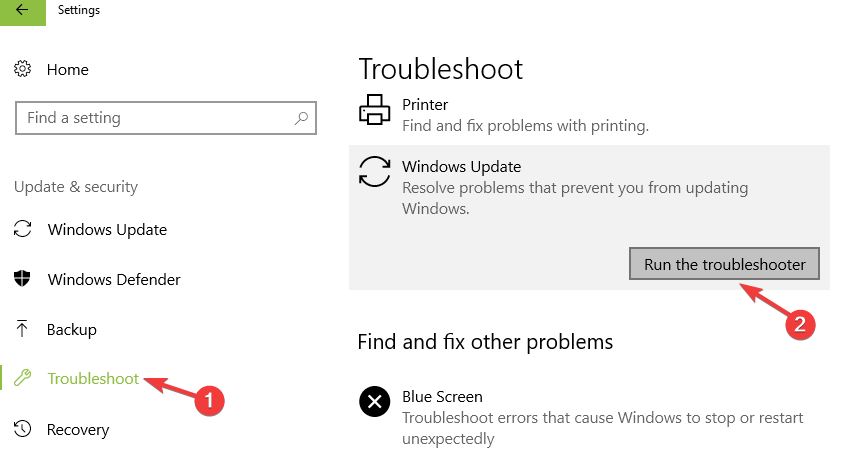
Usar o Windows Troubleshooter é um pesadelo? Escolha uma dessas ferramentas de solução de problemas perfeitas!
4. Reinicie os serviços de transferência inteligente de plano de fundo
- Aperte janelas chave + R chave e tipo services.msc na caixa de texto.
- Localizar Serviço de transferência inteligente de plano de fundo (BITS) em a lista.
- Clique com o botão direito no Serviço de transferência inteligente de plano de fundo (BITS) serviço e clique em Propriedades.
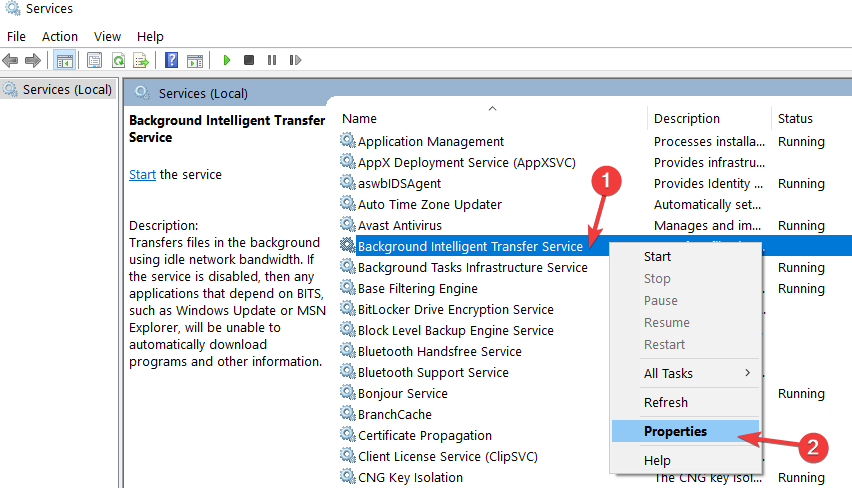
- No Em geral guia, ao lado de Tipo de inicialização, certifique-se de que Automático (início atrasado) é selecionado. Se não estiver, selecione-o e clique em Aplicar.
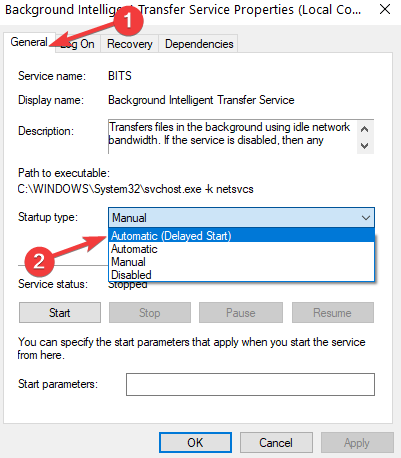
- Ao lado de Status do serviço, verifique se o serviço foi iniciado. Se não estiver, clique Começar.
5. Redefinir os componentes do Windows Update
- Vamos paraIniciar> modelo cmd > selecione Prompt de Comando (Admin).
- Cliquesimquando solicitado para permissões.
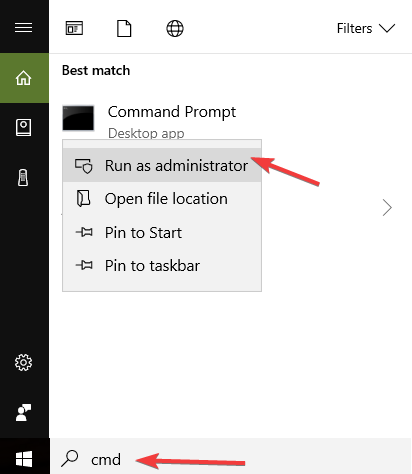
- Pare o BITS, Cryptographic, MSI Installer e Windows Update Services digitando os seguintes comandos (pressione Enter após cada comando):
- net stop wuauserv
- net stop cryptSvc
- bits de parada de rede
- net stop msiserver
- Renomeie a pasta SoftwareDistribution e Catroot2 digitando os comandos abaixo noPrompt de comando (como sempre, aperte Entrar após cada comando):
- Ren C: WindowssoftwareDistribution SoftwareDistribution.old
- Ren C: WindowsSystem32catroot2 Catroot2.old
- Reinicie o BITS, Cryptographic, MSI Installer e Windows Update Services. Digite os seguintes comandos emPrompt de comando pressionando Enter após cada um:
- net stop wuauserv
- net stop cryptSvc
- bits de parada de rede
- net stop msiserver
- Fechar Prompt de Comando
- Tente executar as atualizações do Windows novamente para verificar se o erro persiste.
Saiba mais sobre o script de redefinição do Windows Update lendo este guia.
6. Desative a proteção antivírus / antimalware / firewall
Às vezes, seu software de segurança (firewall, antivírus e ferramentas antimalware) pode bloquear o Windows Update. A solução mais rápida e simples para corrigir esse problema é desativar temporariamente esses programas.
Em seguida, tente instalar as atualizações mais recentes do Windows novamente para verificar se esta solução corrigiu o problema.
Não se esqueça de reativar esses programas assim que terminar, para garantir que seu sistema esteja protegido contra ataques cibernéticos.
7. Desative seu software VPN
Alguns usuários confirmaram que desligar o software VPN os ajudou a corrigir o erro 0x80240fff. Portanto, se você usar um software VPN, desative-o e verifique se há atualizações.
Informe-nos se esta solução funcionou para você.
8. Baixe a atualização mais recente da pilha de manutenção
A Microsoft lança regularmente Atualizações de pilha de manutenção para aprimorar o Windows Update. Certifique-se de que você está executando a atualização mais recente da pilha de manutenção disponível para sua versão do Windows 10.
Você também pode baixar a atualização em Site do Catálogo de Atualização da Microsoft.
Pronto, esperamos que as soluções listadas neste artigo tenham ajudado a corrigir o erro 0x80240fff do Windows Update.
Não menos importante, os usuários reclamam sobre uma mensagem semelhante que afirma: Ocorreram alguns problemas ao instalar as atualizações, mas tentaremos novamente mais tarde. Se você continuar vendo isso e quiser pesquisar na web ou entrar em contato com o suporte para obter informações.
Ao encontrar esse problema, não hesite em executar o solucionador de problemas do Windows Update ou experimentar nossas soluções mencionadas anteriormente.
Se você tiver dicas e sugestões adicionais sobre como corrigir esse erro, liste-as nos comentários abaixo.
 Ainda está tendo problemas?Corrija-os com esta ferramenta:
Ainda está tendo problemas?Corrija-os com esta ferramenta:
- Baixe esta ferramenta de reparo de PC classificado como Ótimo no TrustPilot.com (o download começa nesta página).
- Clique Inicia escaneamento para encontrar problemas do Windows que podem estar causando problemas no PC.
- Clique Reparar tudo para corrigir problemas com tecnologias patenteadas (Desconto exclusivo para nossos leitores).
Restoro foi baixado por 0 leitores este mês.
perguntas frequentes
O código de erro 0x80240fff é um sinal de que o conteúdo personalizado usa um nome de produto que corresponde a um nome de categoria existente.
Se você instalou o Windows 10 sem uma chave, ele não está realmente ativado. Esses códigos de erro não devem ser uma surpresa, portanto, aplique as etapas neste guia completo para corrigir isso.
Executando o solucionador de problemas do Windows Update ou usando este guia rápido pode ajudá-lo a se livrar sem esforço do código de erro 0x80240fff.
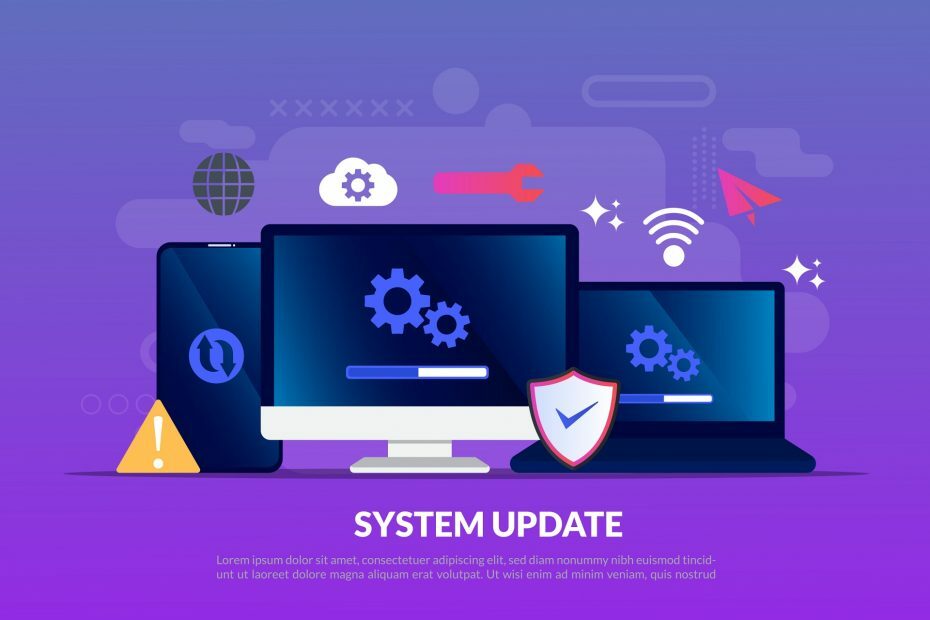
![Teclado e mouse não funcionam após a atualização do Windows 10 [FIX]](/f/ad3147b63b9c4daac8e7a06ca1c13cfd.jpg?width=300&height=460)